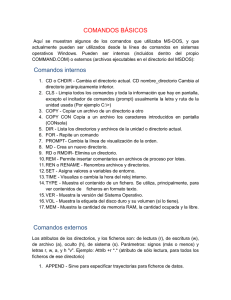práctica 1 - Los Teatinos
Anuncio
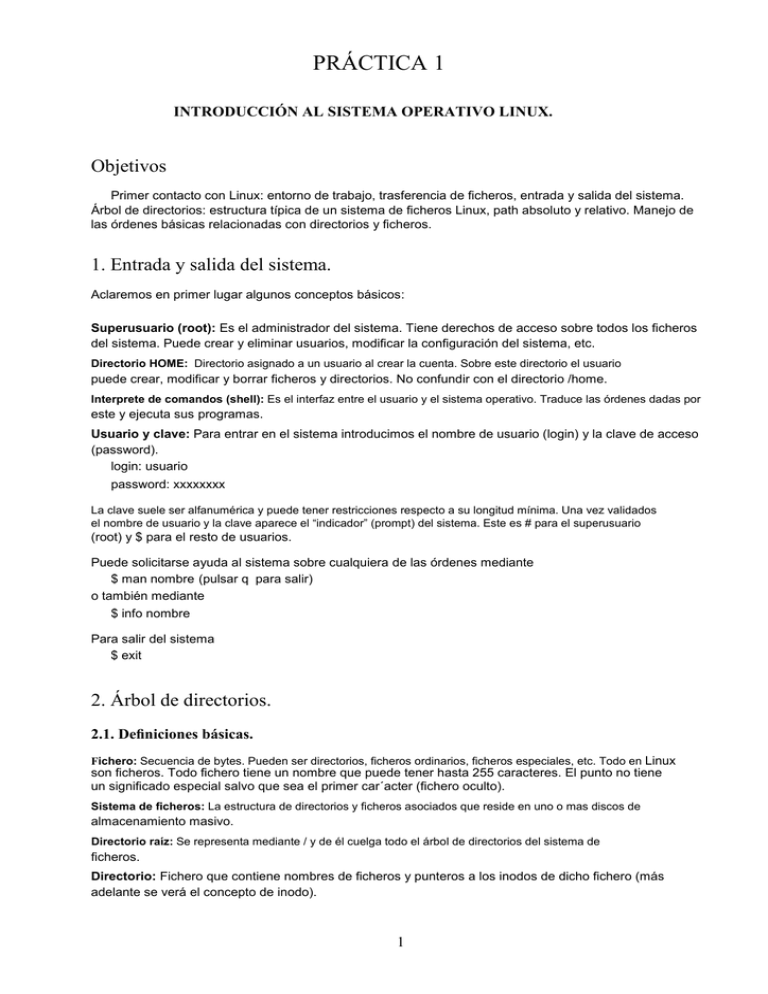
PRÁCTICA 1 INTRODUCCIÓN AL SISTEMA OPERATIVO LINUX. Objetivos Primer contacto con Linux: entorno de trabajo, trasferencia de ficheros, entrada y salida del sistema. Árbol de directorios: estructura típica de un sistema de ficheros Linux, path absoluto y relativo. Manejo de las órdenes básicas relacionadas con directorios y ficheros. 1. Entrada y salida del sistema. Aclaremos en primer lugar algunos conceptos básicos: Superusuario (root): Es el administrador del sistema. Tiene derechos de acceso sobre todos los ficheros del sistema. Puede crear y eliminar usuarios, modificar la configuración del sistema, etc. Directorio HOME: Directorio asignado a un usuario al crear la cuenta. Sobre este directorio el usuario puede crear, modificar y borrar ficheros y directorios. No confundir con el directorio /home. Interprete de comandos (shell): Es el interfaz entre el usuario y el sistema operativo. Traduce las órdenes dadas por este y ejecuta sus programas. Usuario y clave: Para entrar en el sistema introducimos el nombre de usuario (login) y la clave de acceso (password). login: usuario password: xxxxxxxx La clave suele ser alfanumérica y puede tener restricciones respecto a su longitud mínima. Una vez validados el nombre de usuario y la clave aparece el “indicador” (prompt) del sistema. Este es # para el superusuario (root) y $ para el resto de usuarios. Puede solicitarse ayuda al sistema sobre cualquiera de las órdenes mediante $ man nombre (pulsar q para salir) o también mediante $ info nombre Para salir del sistema $ exit 2. Árbol de directorios. 2.1. Definiciones básicas. Fichero: Secuencia de bytes. Pueden ser directorios, ficheros ordinarios, ficheros especiales, etc. Todo en Linux son ficheros. Todo fichero tiene un nombre que puede tener hasta 255 caracteres. El punto no tiene un significado especial salvo que sea el primer car´acter (fichero oculto). Sistema de ficheros: La estructura de directorios y ficheros asociados que reside en uno o mas discos de almacenamiento masivo. Directorio raíz: Se representa mediante / y de él cuelga todo el árbol de directorios del sistema de ficheros. Directorio: Fichero que contiene nombres de ficheros y punteros a los inodos de dicho fichero (más adelante se verá el concepto de inodo). 1 Path o camino: Secuencia de nombres de directorios separados por / y finalizando por un nombre de fichero. Todos los ficheros de la secuencia excepto el último deben ser directorios. Si un path empieza por / se dice que es absoluto; en otro caso es relativo al directorio de trabajo actual. Define la ruta que hay que seguir para encontrar un determinado fichero. Los directorios . y .. hacen siempre referencia respectivamente al directorio de trabajo actual y su directorio padre. Ejemplo: si el usuario a123456 se encuentra en su directorio HOME (/home/alumnos/a123456) y en ese directorio existe un fichero llamado fich, podemos referinos a dicho fichero de varias formas: /home/alumnos/a123456/fich: path absoluto fich: path relativo ./fich: path relativo ../a123456/fich: path relativo ../../alumnos/a123456/fich: path relativo 2.2. Estructura básica del árbol de directorios. / directorio raíz. /usr contiene diversos subdirectorios con herramientas para los usuarios (/usr/bin, /usr/sbin), documentaciÓn de paquetes instalados (/usr/doc), ficheros cabecera para los programas en C (/usr/include), las librerías del compilador de C (/usr/lib). /bin ordenes de uso habitual. /sbin programas relacionados con la administración del sistema. /dev conjunto de ficheros especiales destinados a la gestión de periféricos. /etc ficheros empleados en la administración del sistema. /tmp directorio temporal (se borra cada vez que se arranca el sistema). /var complementa a /usr. /mnt punto de montaje de otros sistema de ficheros. 2.3.Ordenes básicas relacionadas con el árbol de directorios. pwd Muestra el directorio en que nos encontramos actualmente (directorio de trabajo). cd directorio Cambia el directorio actual al especificado en el nombre de ruta. El nombre del directorio al que queremos cambiar puede darse de forma absoluta o relativa. cd Cuando no se especifica argumento, el directorio actual pasa a ser HOME (directorio asignado al usuario). Una forma alternativa de cambiar a nuestro directorio HOME es ejecutar cd $HOME. mkdir directorio Crea el directorio indicado. rmdir directorio Elimina el directorio indicado (si está vacío y no es el directorio de trabajo). 2 3. Algunas órdenes básicas. cat f ichero. Permite visualizar por pantalla el contenido del fichero indicado. Podemos redireccionar la salida est´andar (la pantalla) mediante el símbolo “>”. $ cat fichero>nuevo De esta manera el fichero no se muestra por pantalla sino que se crea un fichero llamado nuevo que es copia de f ichero. Pueden crearse pequeños ficheros de texto mediante $ cat >nuevo Una vez pulsado el retorno de carro podemos empezar a añadir líneas de texto al nuevo fichero. Para finalizar pulsamos la combinación de teclas Control-D. ls Muestra los ficheros del directorio actual en orden alfabético. El directorio actual aparece como “.” y el directorio padre como “..”. Puede tener como argumento un nombre de fichero o directorio. Pueden usarse patrones de ficheros y distintas opciones que veremos en profundidad en la siguiente práctica. cp [-r] f uente destino Permite copiar uno o varios ficheros al destino indicado. La opción -r permite hacer copias de subárboles de directorios completos. Si destino es un fichero, fuente debe ser un sólo fichero. Si destino es un directorio, fuente puede ser varios ficheros (una lista de ficheros separados por blancos o utilizando máscaras). rm fichero Borra el fichero indicado. La opción −r permite un borrado recursivo de directorios incluso si estos no están vacíos (¡cuidado!). mv fuente destino Permite mover un fichero a otro directorio y/o renombrarlo. who Permite conocer los usuarios conectados a la máquina. Indica también el terminal sobre el que están trabajando. tty Devuelve el nombre del fichero especial de caracteres asociado al terminal. Cualquier cosa que redirijamos a dicho fichero aparecerá en la pantalla indicada. Por ejemplo, la orden cat fichero >/dev/pts/1 muestra el contenido del fichero por pantalla. EJERCICIOS 1. Entrar en el sistema y comprobar cual es vuestro directorio HOME. 2. Hacer un listado de los ficheros que hay en vuestro directorio HOME. 3. Crear (mediante la orden cat) un fichero en Linux llamado dni que contenga vuestro nombre y D.N.I. 4. Ir al directorio HOME. Crear los directorios datos y borrar. Obtener un listado del directorio HOME. 5. Dentro del directorio borrar, crear un subdirectorio llamado nuevo. 3 6. Cambiar al directorio HOME e intentar borrar el directorio borrar. ¿Qué mensaje se obtiene?. 7. Mover el fichero dni al directorio datos. Copiar dni al directorio borrar. 8. Volver al directorio HOME. Desde este directorio mostrar por pantalla el contenido del fichero dni (de los directorio datos y borrar) usando paths absolutos y relativos. 9. Ir al directorio datos. Desde este directorio mostrar el contenido del fichero dni del directorio borrar usando paths absolutos y relativos. 10. Ir al directorio nuevo. Desde este directorio mostrar el contenido del fichero dni del directorio datos usando paths absolutos y relativos. 11. Comprueba qué usuarios están trabajando 12. Comprobar cual es el fichero asociado al terminal en el que estamos trabajando. Utilizando esta información, mostrar por pantalla el contenido de un fichero usando cat y redireccionando la salida al terminal. 13. Hacer un listado del contenido de vuestro directorio HOME y comprobar que ahora aparece el fichero nombre. 14. Experimentar con los conceptos introducidos en esta práctica. Consultar el manual (man) para obtener información adicional sobre las órdenes descritas y sobre el propio manual. Nota: para salir del manual hay que pulsar la tecla q. 4